如何将某部电影里面的音乐片段和视频片段截取出来,单独保存成为声音文件和视频文件!
也就是说,将电影里面的某个片段的声音和视频分离开来,单独保存成为文件。
如果要这么做,就得使用相应的软件,才能实现这样的功能。
下面,我们就以绘声绘影这个软件为例子,给大家说说,如何将电影的某片段的视频和声音截取出来。
第一步:打开软件、导入电影文件
将绘声绘影软件打开,然后,在如下图的界面中,在出现“将视频素材导入”的地方点击右键,在弹出的菜单中选择“插入视频”。
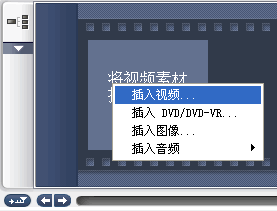
这样,我们就在绘声绘影中导入了电影文件了。
第二步:设置截取的视频片段的开始点和结束点
在绘声绘影界面中,找到如下图的区域。

现在,我们来设置截取的视频的开始点;把左边红线圈住的那滑块,拖到要截取的视频的开始位置,然后,再点击右边红线圈住的那按钮,即“开始标记”按钮,就这样,开始位置设置好了。
下面,使用相同办法,设置结束位置。
如下图,拖动滑块,拖到您认为是结束位置的地方,接下来,如下图一样,点击“结束标记”那按钮。
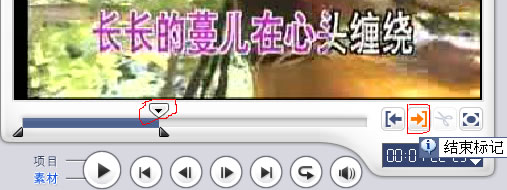
就这样,要截取的视频片段的开始位置和结束位置,都设置好了。
下面,我们要做的就是单独保存声音文件和视频文件。
第三步:导出音乐文件和视频文件
在绘声绘影软件界面中,找到如下图的区域。
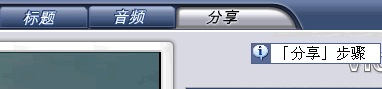
点击上图中的“分享”按钮。
然后,软件界面中,我们能找到如下图的区域。
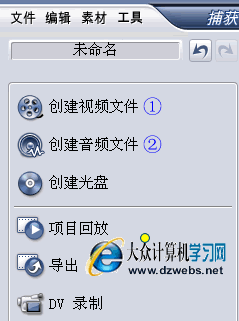
认真看看上图吧。
①创建视频文件:指的是将截取的电影中的视频部分,保存成为文件;
②创建音频文件:指的是将截取的电影中的声音部分,保存成为文件;
我们需要的就是这两个功能。
如果您只想要声音,就点击“创建音频文件”,会弹出一个对话框,让您选择文件的保存位置和输入音乐的名称,最后,点击“保存”按钮,即可完成,就这样简单。
如果您要的是视频文件,那么,操作也不难。
只需要点击一下“创建视频文件”,我们就会看到如下图的界面。
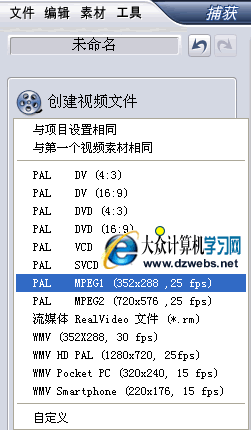
上图中,列表中列出来的都是视频文件的格式,您想将视频导出为哪种格式,您就选择哪种,如本例的“PAL MPEG1 (352×288,25 fps)”格式,只要点击任何格式,都会弹出对话框,让我们确定视频文件的保存位置和输入视频名称,最后点击“保存”按钮,即可。
就这么简单,您想截取的声音文件和视频文件,就都有了!希望本文对您有所帮助。